Trong quá trình thử nghiệm các dự án công nghệ tại home lab, có thể bạn sẽ bỏ qua việc sao lưu máy chủ, mã nguồn hay dữ liệu container, với suy nghĩ rằng mọi thứ sẽ bị gỡ bỏ sau khi hoàn thành. Tuy nhiên, việc lên kế hoạch sao lưu chưa bao giờ là quá sớm. Không lưu giữ hồ sơ các thử nghiệm có thể phản tác dụng, khiến công sức của bạn trở nên vô ích. Bạn không cần quá nhiều dung lượng lưu trữ và một thiết bị NAS cấu hình thấp cũng đủ để đáp ứng nhu cầu sao lưu. Điều quan trọng hơn là bạn cần biết cách lựa chọn và sử dụng các công cụ phù hợp để thực hiện việc sao lưu, giúp bạn dễ dàng khôi phục lại hệ thống từ đầu hoặc đưa home lab về trạng thái trước khi xảy ra sự cố.
1. Ảnh chụp nhanh (Snapshots) và Bản sao (Copies) Máy ảo (VM)
Máy ảo (VM) là một cách tuyệt vời để thử nghiệm phần mềm và hệ điều hành, đồng thời duy trì tính linh hoạt và sử dụng tài nguyên phần cứng hiệu quả. Chúng dễ dàng được nhân bản sang một ổ đĩa lưu trữ khác, và đây nên là công việc đầu tiên bạn thực hiện sau khi thiết lập VM từ đầu. Bằng cách này, dù có chuyện gì xảy ra trong quá trình thử nghiệm, bạn luôn có thể thay thế bằng một bản sao VM mới và bắt đầu lại.
Mặc dù nhiều người dùng cũng thiết lập các ảnh chụp nhanh (snapshots), nhưng chúng không hoàn chỉnh cho mục đích sao lưu vì không chứa tất cả các metadata cần thiết hoặc thông tin liên quan mà bạn mong muốn. Hơn nữa, chúng được lưu trữ cùng một vị trí vật lý với VM của bạn, vì vậy nếu có sự cố xảy ra với phần cứng, bạn sẽ mất luôn các bản sao lưu này. Đối với việc sử dụng trong home lab, Veeam cung cấp giấy phép miễn phí cho tối đa mười workload và có thể tự động sao lưu VM của bạn cùng nhiều dữ liệu khác, cả trên hệ thống tại chỗ (on-premises) hoặc các tùy chọn lưu trữ đám mây.
 Máy chủ Proxmox Home Lab
Máy chủ Proxmox Home Lab
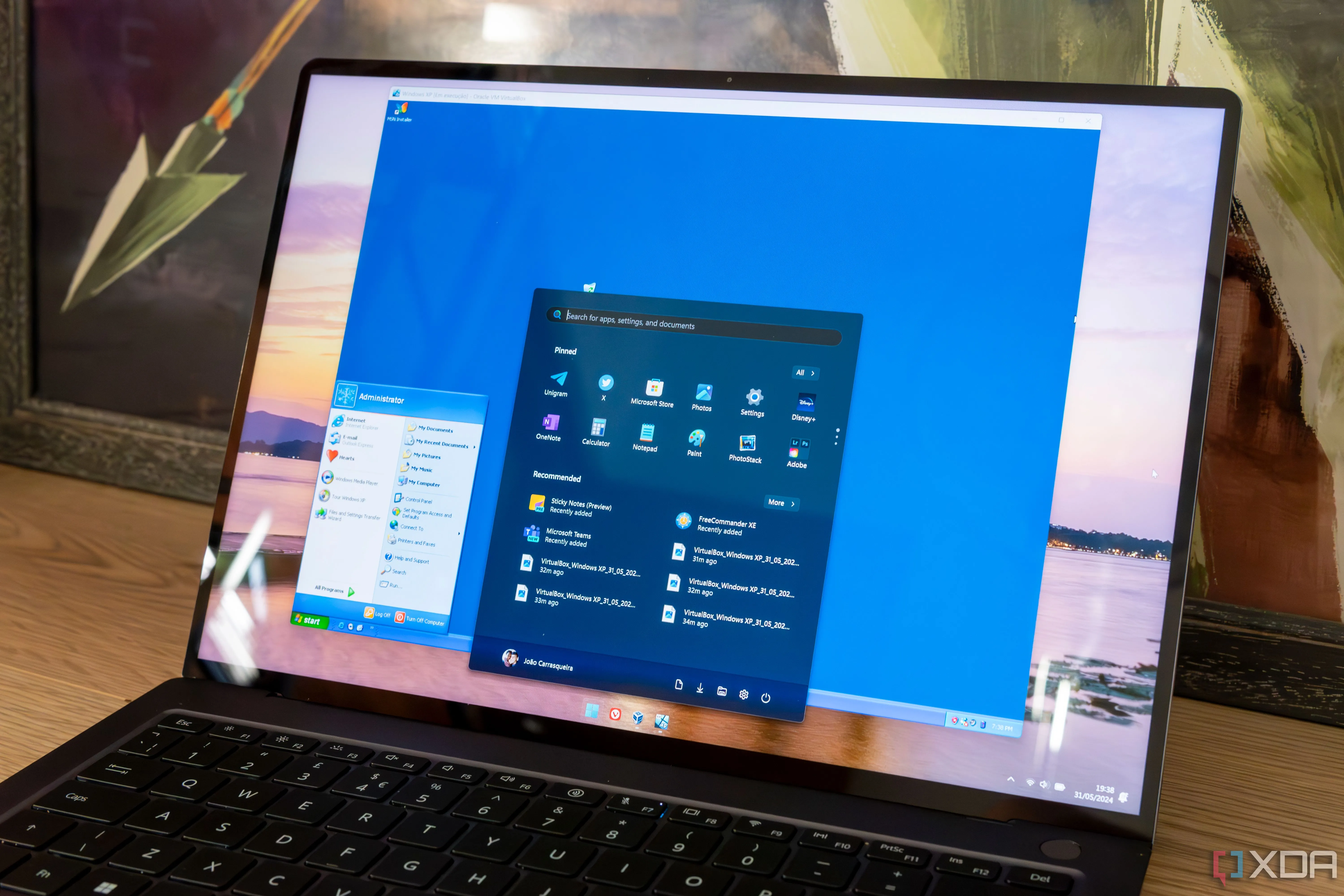 Laptop Windows 11 chạy Windows XP trên máy ảo
Laptop Windows 11 chạy Windows XP trên máy ảo
2. Ansible: Tự Động Hóa Quá Trình Xây Dựng và Sao Lưu
Trong khi hầu hết các công cụ sao lưu tập trung vào việc bảo vệ kết quả cuối cùng, Ansible cung cấp một quy trình được tài liệu hóa để cài đặt các gói và dependency trên máy ảo khi bắt đầu các dự án mới. Hơn nữa, bạn có thể sử dụng cùng một ngôn ngữ scripting để cấu hình thiết bị và thực hiện sao lưu, miễn là chúng chấp nhận kết nối SSH. Tất cả được điều khiển bởi YAML scripting, vốn độc lập với nền tảng và có thể xây dựng toàn bộ home lab của bạn từ đầu nếu muốn. Mọi thứ từ tự động triển khai VM và container đến cài đặt và cấu hình sao lưu đều có thể được xử lý bằng Ansible Playbooks, và tất cả những gì bạn cần sao lưu thực sự chỉ là các file script này.
Nhưng đó không phải là tất cả. Vì Ansible độc lập với nền tảng, chúng ta có thể sử dụng nó để sao lưu các file cấu hình từ firewall, switch và các thiết bị mạng khác. Một số việc này sẽ dễ dàng hơn nếu home lab của bạn sử dụng firewall Fortinet hoặc Cisco. Tuy nhiên, với một chút tìm hiểu sâu về phần cứng, bạn có thể trích xuất cấu hình từ firewall pfSense, switch Mikrotik, hoặc thậm chí các thiết bị tiêu dùng giá rẻ từ TP-Link và các nhà cung cấp khác. Chạy Ansible Playbook sau đó sẽ tự động kéo các file bạn cần, đảm bảo bạn có các bản sao lưu để khôi phục cấu hình mạng bất cứ lúc nào.
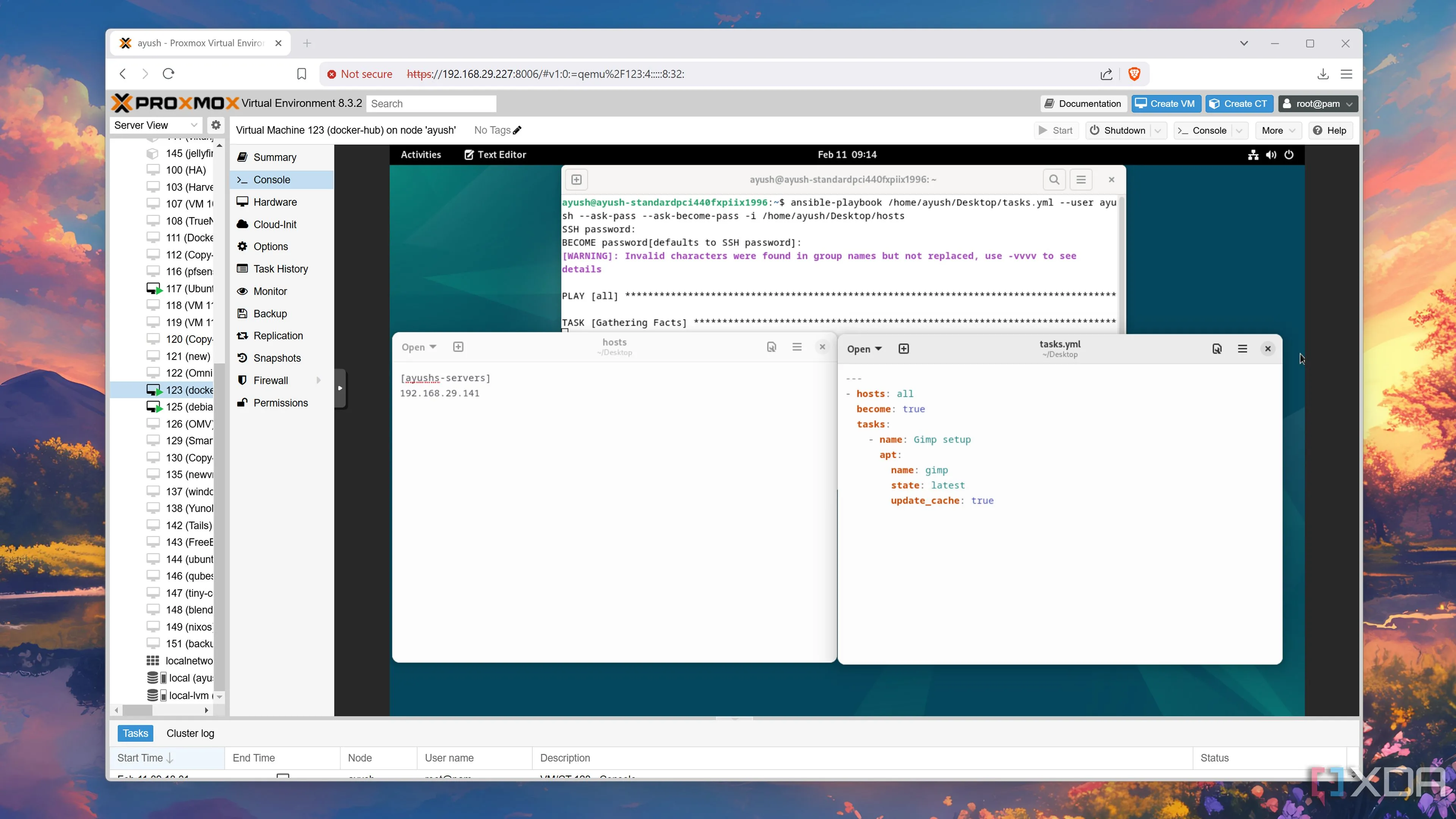 Chạy script Ansible trong môi trường Proxmox
Chạy script Ansible trong môi trường Proxmox
3. Terraform: Hạ Tầng Dưới Dạng Mã (Infrastructure-as-Code) để Phục Hồi Dễ Dàng
Một cách khác để sao lưu home lab của bạn là coi hạ tầng của bạn như mã (Infrastructure-as-Code – IaC) và sử dụng các công cụ như Terraform để tự động hóa việc triển khai lại tài nguyên. Rốt cuộc, việc thiết lập VM tốn thời gian và trở nên tẻ nhạt. Sẽ dễ chịu hơn nhiều khi viết một Terraform template để tự động hóa quy trình cho bạn, giúp bạn xem xét home lab của mình như một hệ thống được định nghĩa bằng mã. Điều này không chỉ cung cấp cho bạn một cách mạnh mẽ để phục hồi sau các sự cố mà còn là một quy trình được tài liệu hóa đầy đủ cho thiết lập của bạn, điều này có thể rất hữu ích khi bạn thêm nhiều thành phần vào home lab. Terraform cũng hỗ trợ rất nhiều nền tảng, bao gồm các nhà cung cấp dịch vụ đám mây, Docker, Kubernetes, Proxmox và nhiều hơn nữa.
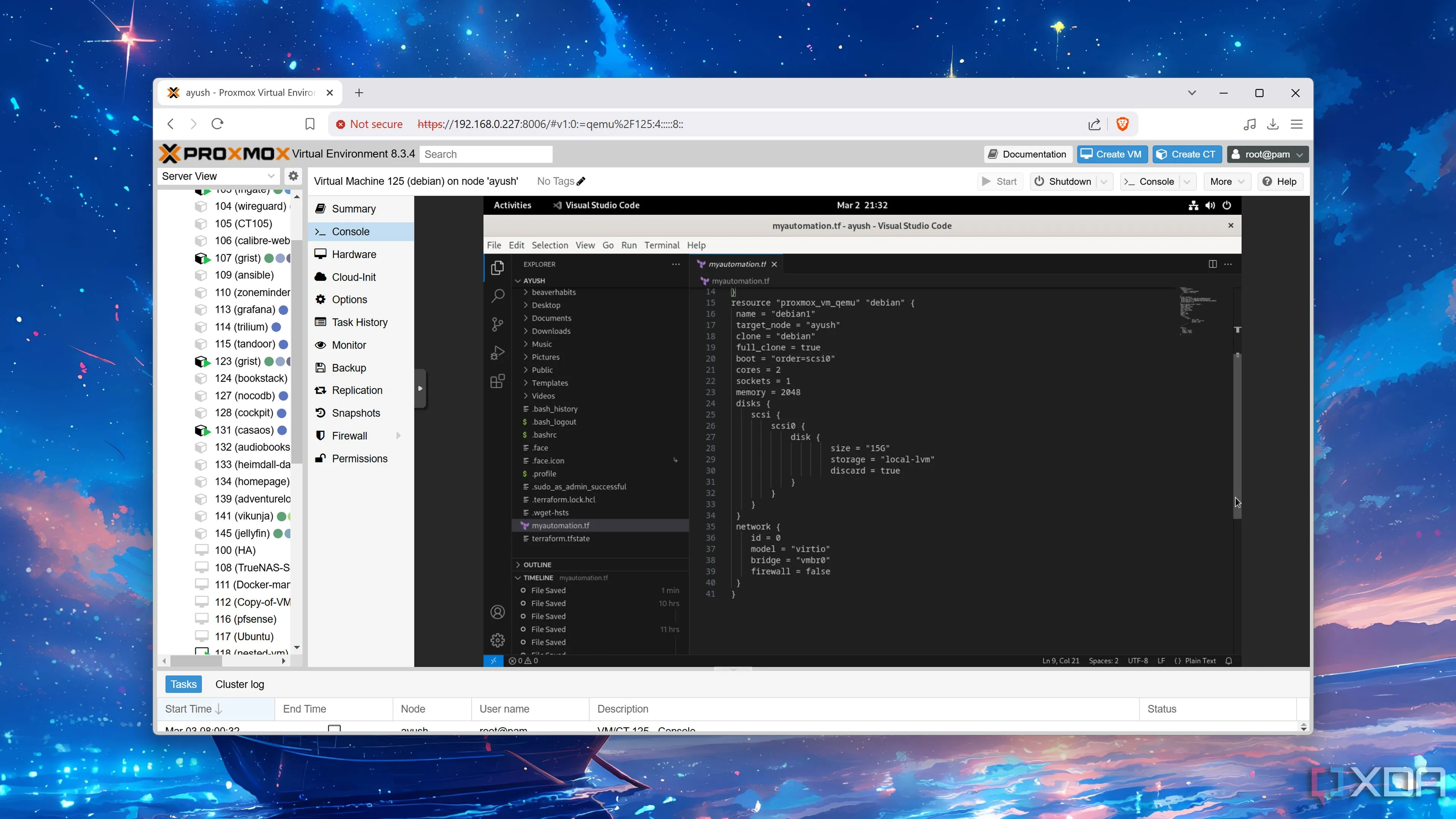 Triển khai máy ảo Proxmox bằng Terraform
Triển khai máy ảo Proxmox bằng Terraform
4. Proxmox Backup Server (PBS): Giải Pháp Sao Lưu Chuyên Nghiệp cho Proxmox
Proxmox là một trong những cách phổ biến để quản lý VM và container, cung cấp một hypervisor bare-metal giúp tăng hiệu suất cho các tác vụ ảo hóa. Với sức mạnh đó đi kèm trách nhiệm, và một trong những tác vụ bạn sẽ muốn xử lý là sao lưu. Đúng vậy, bạn đã có các tiện ích snapshot trong Proxmox để khôi phục nhanh chóng các sự cố, nhưng việc bổ sung Proxmox Backup Server vào home lab của bạn mang lại tính năng deduplication, giúp các bản sao lưu của bạn chiếm ít không gian hơn.
Điều đó có nghĩa là bạn có thể sử dụng một máy ít mạnh hơn để lưu trữ các bản sao lưu đó hoặc một phần của máy chủ khác. Tuy nhiên, chúng tôi không khuyến nghị sử dụng máy mà Proxmox được cài đặt, vì rất dễ mất quyền truy cập vào nó thông qua các thử nghiệm của bạn. Với PBS, bạn còn có tính năng khôi phục chi tiết (granular restore) bên cạnh khả năng khôi phục toàn bộ máy hoặc ổ đĩa, tất cả được gói gọn trong một giao diện người dùng được thiết kế tốt.
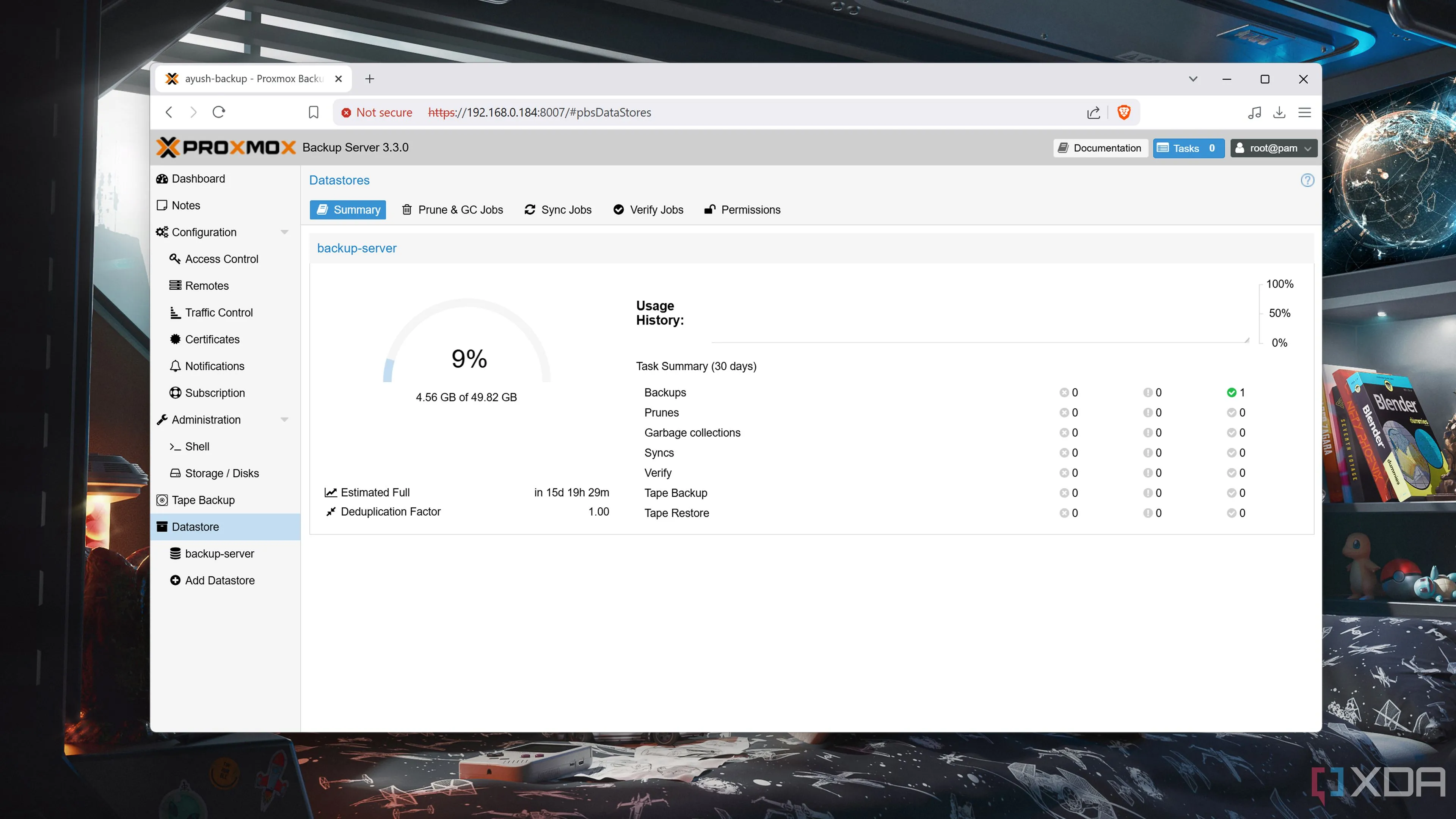 Giao diện Datastore của Proxmox Backup Server
Giao diện Datastore của Proxmox Backup Server
5. Kopia: Giải Pháp Sao Lưu Mã Nguồn Mở Tự Host Đa Năng
Bạn muốn một cách để sao lưu và khôi phục nhiều thiết bị trong home lab của mình, đồng thời dễ dàng khôi phục từng client riêng lẻ? Bạn có thể muốn tìm hiểu Kopia, một chương trình sao lưu miễn phí và mã nguồn mở mà bạn có thể tự host và nhanh chóng thiết lập để triển khai kế hoạch sao lưu của mình. Việc cài đặt cực kỳ dễ dàng nhờ Kopia có sẵn dưới dạng Docker container, và cả tùy chọn quản lý qua giao diện người dùng đồ họa (GUI) lẫn dòng lệnh (CLI) đều được thiết kế rất tốt.
Kopia có thể sao lưu các ảnh chụp nhanh (snapshots) theo lịch trình của bạn và lưu trữ chúng trong một repository mà bạn chỉ định. Repository đó có thể là một ổ cứng cục bộ, một ổ đĩa đính kèm mạng (NAS) khác, hoặc một dịch vụ lưu trữ đám mây như Amazon S3 hay Backblaze B2. Lưu trữ đám mây có thể đóng vai trò là bản sao lưu ngoài trang (offsite copy) của bạn, giúp dễ dàng thực hiện kế hoạch sao lưu 3-2-1. Hoặc bạn có thể tạo máy chủ Kopia riêng của mình và lưu trữ các bản sao lưu repository ở đó, tùy thuộc vào vị trí bạn muốn đặt chúng trong home lab. Khôi phục dữ liệu có thể đơn giản như việc gắn một repository vào trình quản lý file của bạn, điều hướng đến các file bạn muốn, và di chuyển một bản sao trở lại ổ đĩa lưu trữ của bạn.
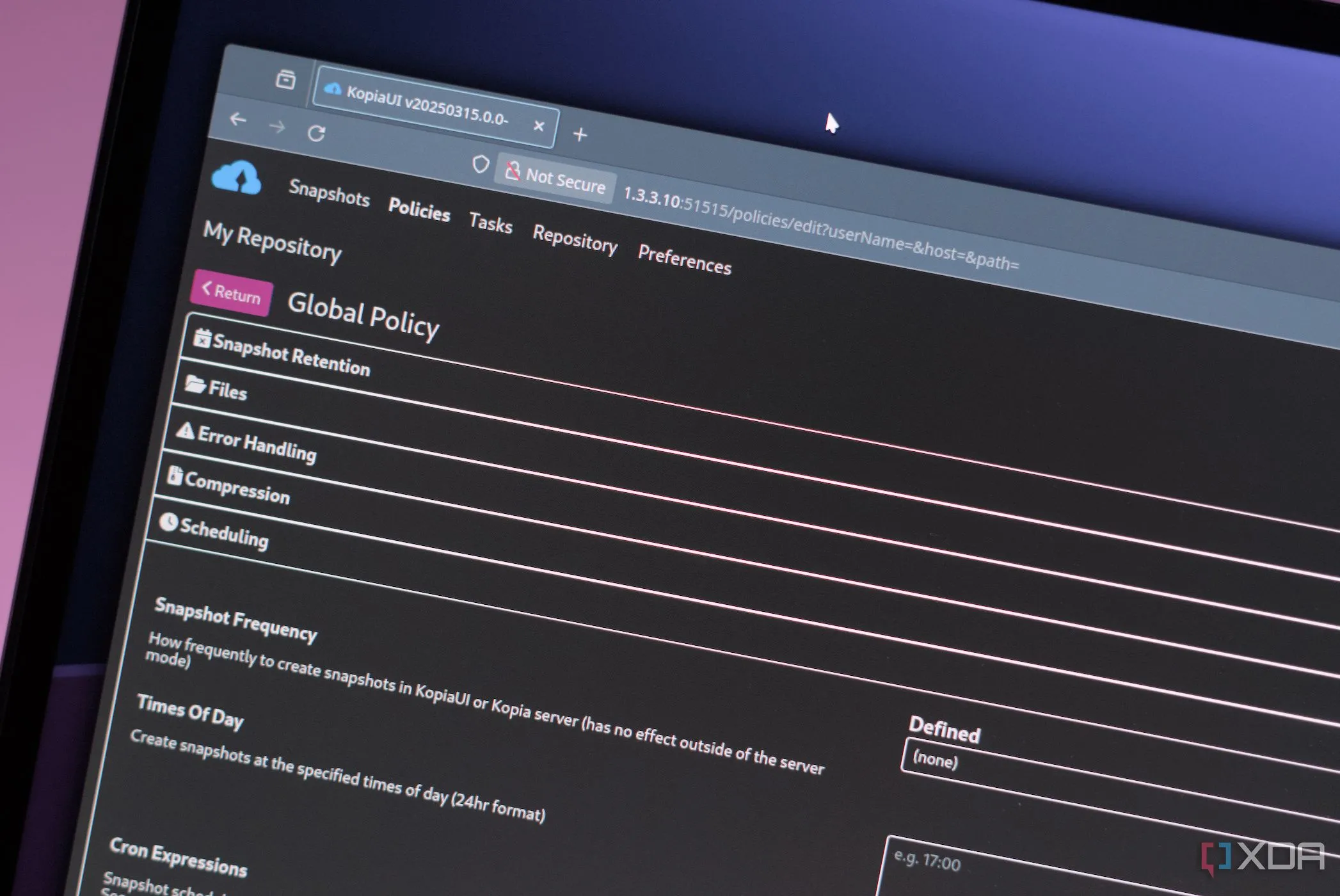 Giao diện Kopia cho giải pháp sao lưu
Giao diện Kopia cho giải pháp sao lưu
Việc sao lưu home lab để bạn có thể khôi phục nó ngay lập tức là điều sáng suốt nhất bạn có thể làm. Bạn nên luôn luôn sao lưu dữ liệu của mình, cho dù đó là các file cá nhân hay những dữ liệu được tạo ra trong các thử nghiệm home lab. Khả năng khôi phục file, VM hoặc toàn bộ máy chủ chỉ với vài lệnh là một sức mạnh to lớn và giúp bạn phục hồi sau thảm họa. Rốt cuộc, một home lab là nơi để học hỏi và các quy trình phục hồi là một phần của hành trình đó. Việc giữ tài liệu về những gì bạn đang thay đổi chỉ là một phần của phương trình, nhưng tin tốt là bạn có thể tự động hóa nhiều quy trình sao lưu để tập trung vào việc học các kỹ năng mới.